Alguns dias atrás, discutimos como você pode mover umjá instalou o aplicativo Moderno em uma unidade diferente. Os aplicativos instalados na Windows Store, por padrão, são instalados na unidade C e você tem a opção de movê-los para uma unidade diferente posteriormente, sem precisar desinstalá-los e reinstalá-los. Se você deseja alterar o local de instalação de todos os aplicativos baixados da Windows Store, para não precisar movê-los mais tarde, eis a configuração que você precisa ajustar.
Atualizar: Você pode não ver esse recurso por alguns meses, pois a Microsoft o atrasou por enquanto.
Abra o aplicativo Configurações e clique no grupo Sistemade configurações. Na guia Armazenamento, você verá em qual unidade seus aplicativos estão instalados por padrão. Você também verá onde as músicas, fotos e outros downloads são salvos.

Clique no menu suspenso em "Novos aplicativos serão salvos em"e selecione a unidade em que deseja que todos os aplicativos futuros sejam instalados. Siga as músicas, documentos, fotos etc., se desejar alterar onde eles são salvos.
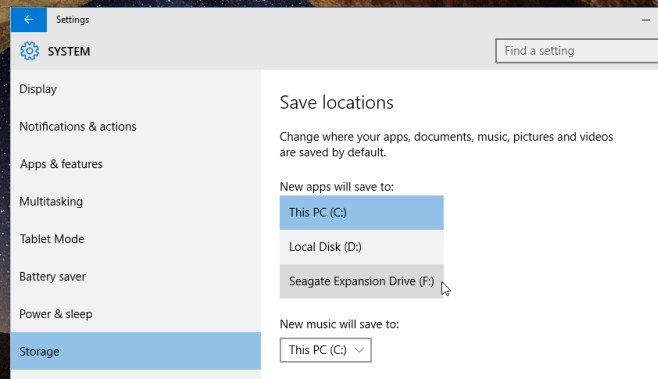
Escusado será dizer que esta mudança afetará aplicativosque são instalados depois dele. Todos os aplicativos instalados anteriormente, modernos ou outros, não serão movidos para a unidade que você acabou de selecionar. Mencionamos anteriormente que, no que diz respeito aos aplicativos modernos, você tem a opção de movê-los para uma unidade diferente em Configurações> Sistema> Aplicativos e recursos.
Se os aplicativos que você instalou não são todos os aplicativos modernos ou se você instalar esses aplicativos no futuro, você será perguntado em qual unidade deseja instalá-los durante o processo de instalação.











Comentários